Bildschirme mit hoher Auflösung bieten zwar eine exzellente Darstellung von Medien, können aber bei der Bearbeitung von Dokumenten oder beim Navigieren durch das Betriebssystem Herausforderungen mit sich bringen. Insbesondere kleine Texte und Symbole können auf solchen Displays schwer zu erkennen sein. Die Symbole in der Taskleiste sind oft besonders betroffen, da sie auf hochauflösenden Bildschirmen sehr klein und schwer anklickbar sein können. Eine Anwendung namens 7+ Taskbar Tweaker bietet hier Abhilfe, indem sie die Größe der Taskleistensymbole vergrößert, ohne dass die Bildschirmauflösung geändert werden muss.
Größere Taskleistensymbole einrichten
Um größere Taskleistensymbole zu erhalten, laden Sie 7+ Taskbar Tweaker herunter und starten Sie die Anwendung. Sie haben die Wahl zwischen einer installierbaren Version und einer portablen Version. Nach dem Start der App klicken Sie mit der rechten Maustaste auf die Titelleiste. Wählen Sie dann im Kontextmenü den Eintrag „Erweiterte Optionen“. Dadurch öffnet sich ein neues Fenster mit zusätzlichen Einstellungen.
Wechseln Sie zum Reiter „OptionsEx“ und suchen Sie in der Liste nach der Option „w10_large_icons“. Ändern Sie den zugehörigen Datenwert auf „1“.
Die Taskleistensymbole werden nun unmittelbar größer angezeigt. Bestätigen Sie die Änderungen mit „OK“ und minimieren Sie die Anwendung in die Taskleiste.
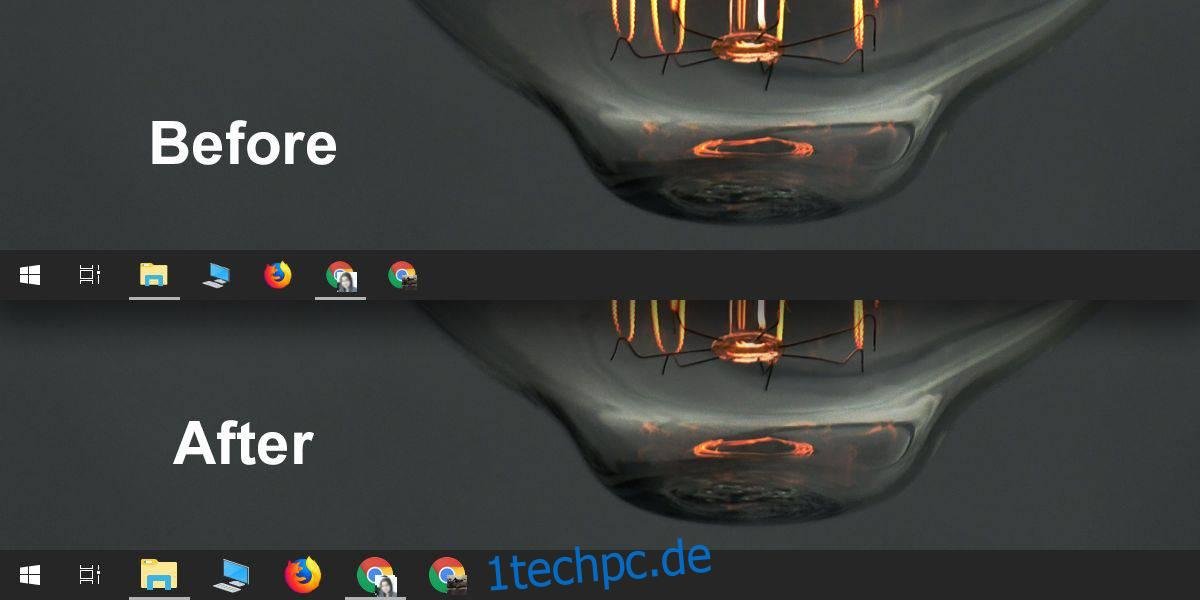
Die Veränderung der Symbolgröße ist deutlich sichtbar und stellt eine erhebliche Verbesserung dar, besonders wenn die Standardgröße als zu klein empfunden wurde. Die App hat jedoch Einschränkungen, da nur eine bestimmte Symbolgröße, die von Windows 10 bereitgestellt wird, verfügbar ist. Wenn diese Größe für Sie immer noch zu klein sein sollte, müssten Sie die Bildschirmauflösung reduzieren.
7+ Taskbar Tweaker unterstützt auch den Einsatz mehrerer Monitore. Die Größenänderung der Taskleistensymbole wirkt sich auf alle angeschlossenen Bildschirme aus. Eine separate Größenanpassung für einzelne Monitore ist mit dieser App nicht möglich.
Windows 10 bietet standardmäßig nur begrenzte Möglichkeiten zur Anpassung der Taskleiste. Für Änderungen, die über die Farbanpassung hinausgehen, sind Anwendungen von Drittanbietern erforderlich. So benötigt man beispielsweise zusätzliche Apps, um Taskleistensymbole zu zentrieren oder die Taskleistenfarbe oder den Hintergrund von der Akzentfarbe zu unterscheiden. Das führt dazu, dass mehrere Apps benötigt werden, um ein kleines Element wie die Taskleiste anzupassen, was umständlich ist und möglicherweise die Systemleistung beeinträchtigt.